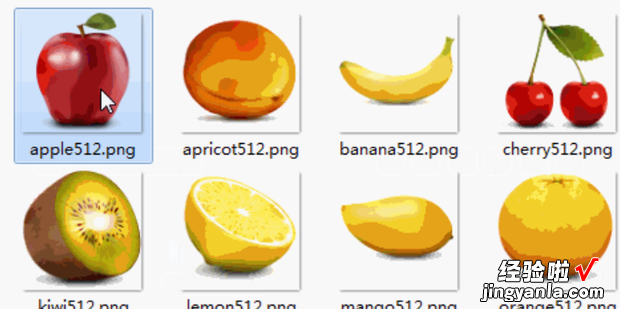ppt批量导入图片的方法是什么呢?一起来学习一下正确的操作方法 。
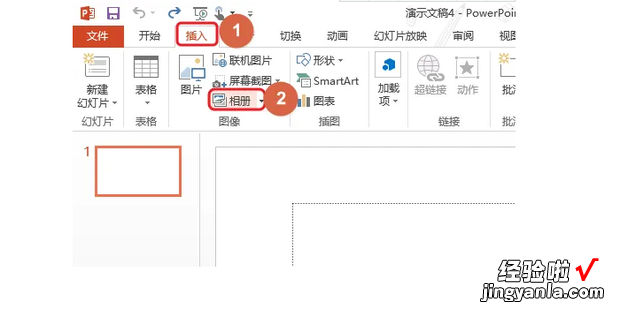
材料/工具
PPT方法1
1打开PPT 。
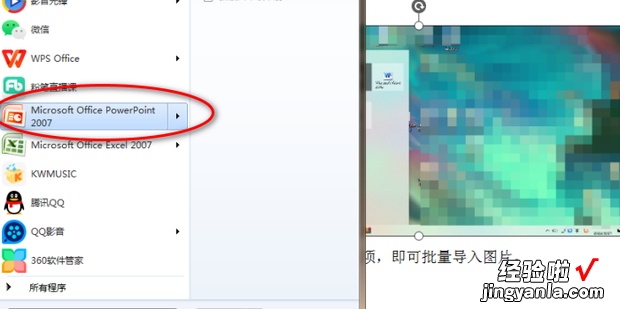
在开始栏找按波读集林民造许散到图片选项,即可批量导入图片 。
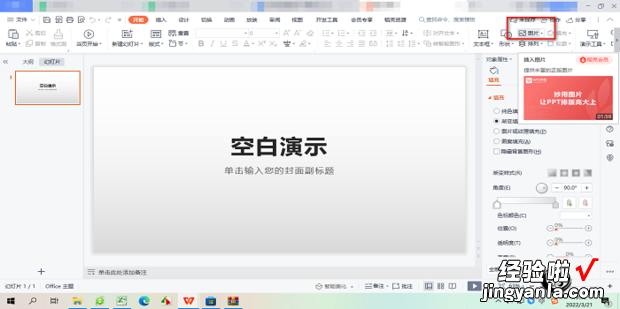
找到插入选项,选择图片也可以批量导入图片 。
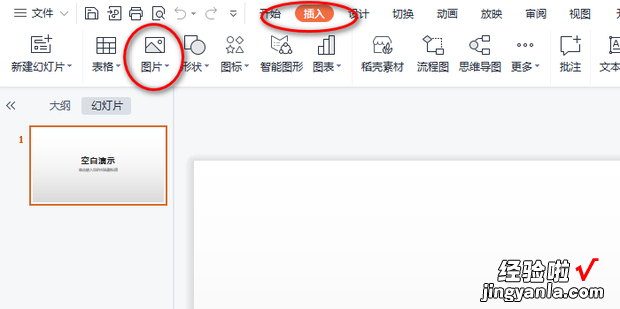
双击图片后 , 可以对图片进行编辑 。
【ppt批量导入图片的方法是什么,ppt如何批量导入图片】
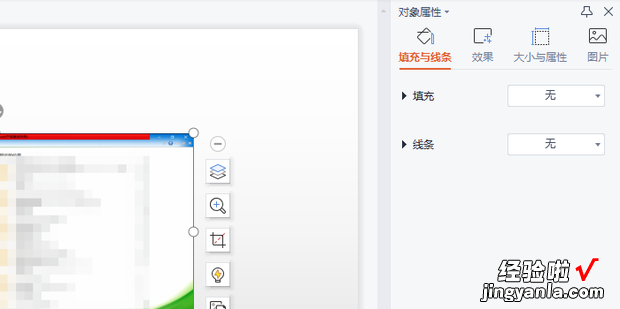
也可以使用PPT的宏功能进行批量导入 。
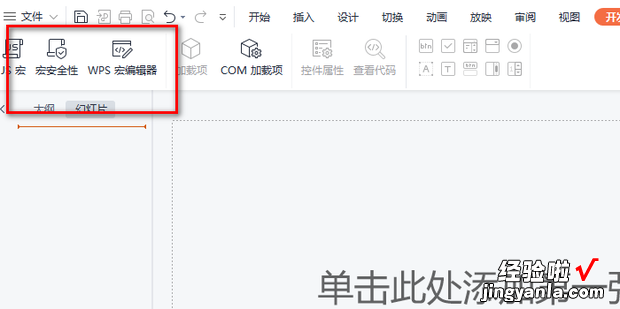
方法2
点击插入——相册——新建相册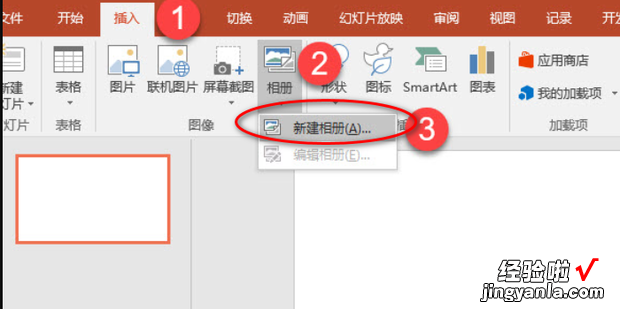
按住Ctrl键选中所要导入的照片
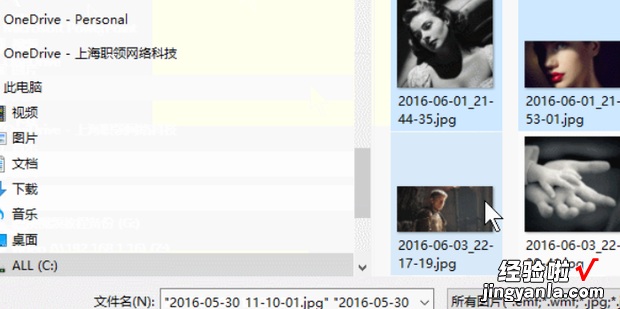
照片导入到了PPT中
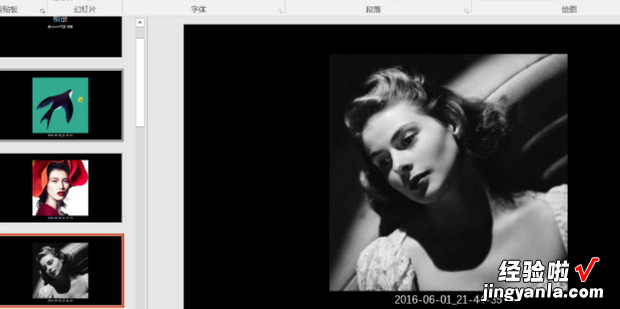
点击导出——创建PDF/XPS文档
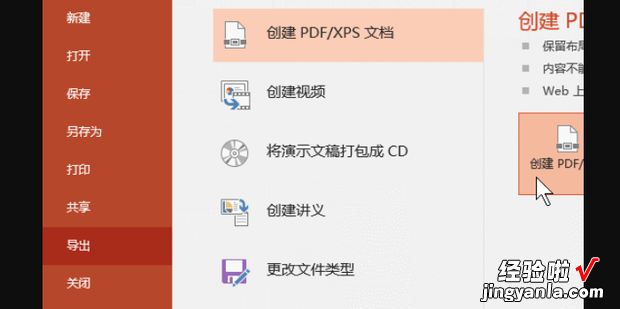
勾选PDF/A——确定
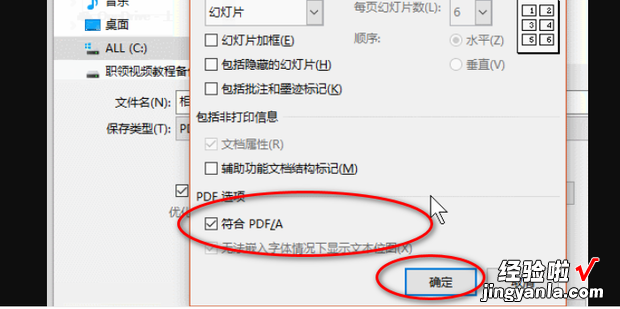
然后图片就可以批量处理了